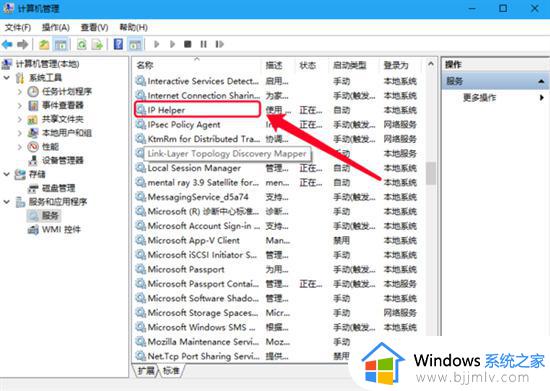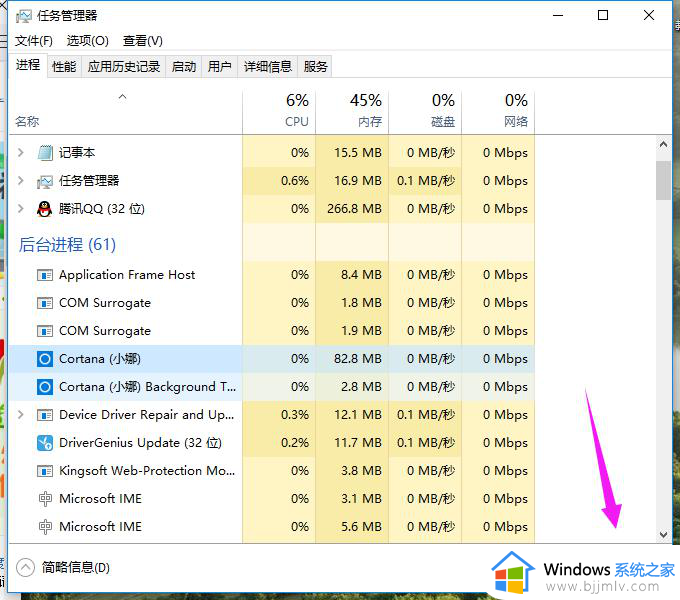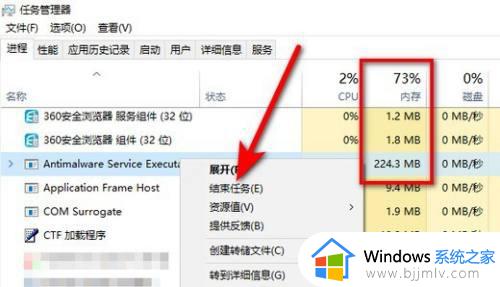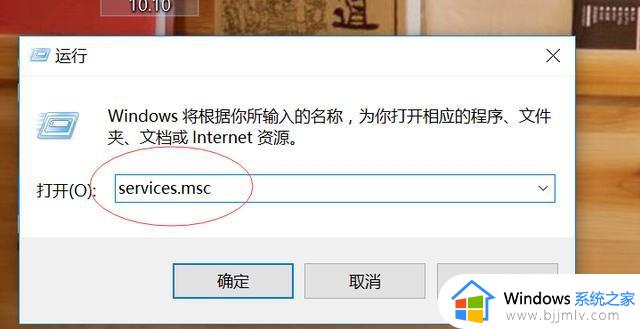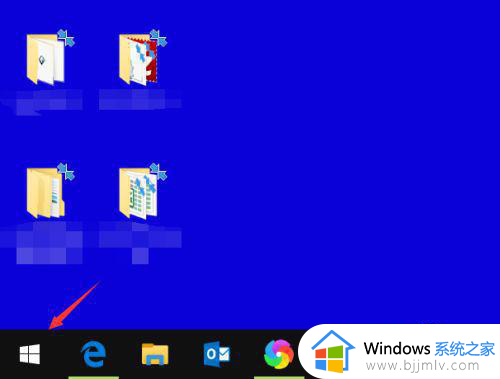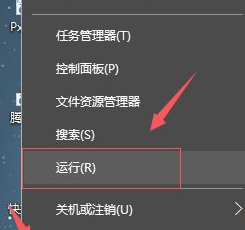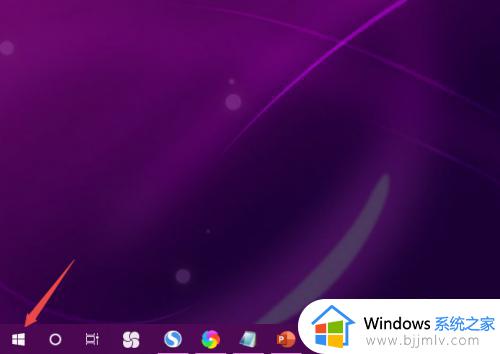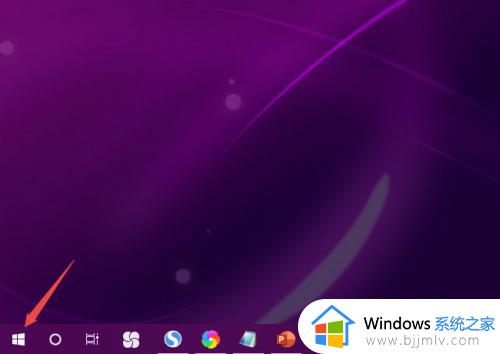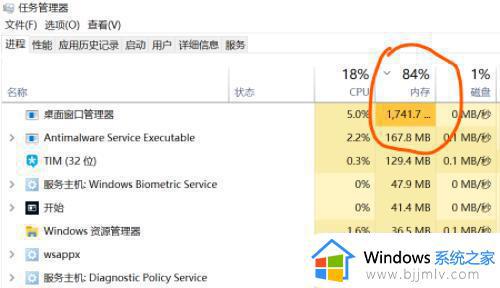win10开机内存占用70%怎么办 win10刚开机内存占用高70%处理方法
更新时间:2024-04-17 11:14:34作者:runxin
在日常操作win10系统的过程中,运行内存占用高低往往会影响到电脑的流畅运行,因此需要及时清理win10电脑运行内存,然而最近有用户的电脑在开机进入桌面后,却遇到了运行内存占用高70%的情况,对此win10开机内存占用70%怎么办呢?以下就是关于win10刚开机内存占用高70%处理方法。
具体方法如下:
1、首选右键单击开始菜单,调出“运行”输入框(或者使用快捷键win+r)。

2、在“运行”输入框中输入“gpedit.msc”,打开“组策略编辑器”。
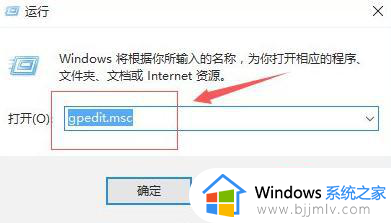
3、在组策略编辑器中,找到“计算机配置”—“windows 组件”。
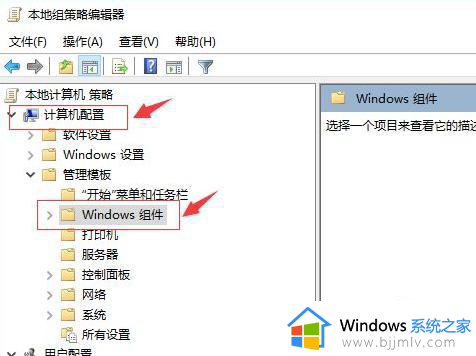
4、在“windows 组件”中找到“Windows Defender”,选择右侧的“关闭Windows Defender”。
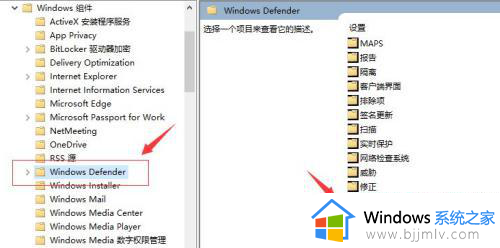
5、双击“Windows Defender”,在弹出的对话框中,选择“已启动”,单击确定退出。
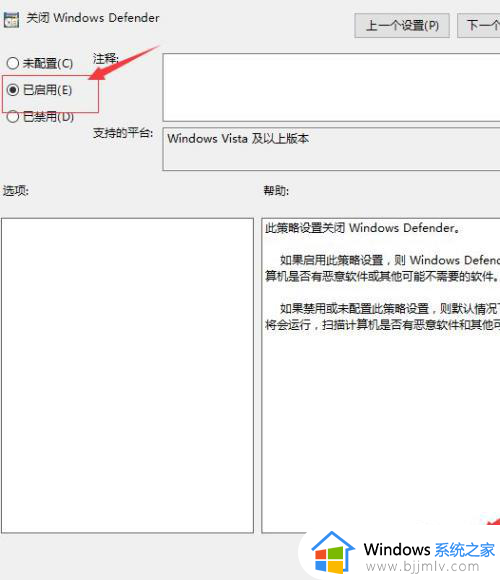
上述就是小编告诉大家的win10刚开机内存占用高70%处理方法了,碰到同样情况的朋友们赶紧参照小编的方法来处理吧,希望本文能够对大家有所帮助。